Acrobat PDF让用户可以自由地编辑整理pdf格式的文档,是一款好用的办公软件,如果大家想要自由编辑其他格式文档也可以通过它来实现,下面就来看看通过单一文件创建pdf的方法吧。 方
Acrobat PDF让用户可以自由地编辑整理pdf格式的文档,是一款好用的办公软件,如果大家想要自由编辑其他格式文档也可以通过它来实现,下面就来看看通过单一文件创建pdf的方法吧。
方法/步骤分享:
一、首先,打开Adobe Acrobat PDF软件
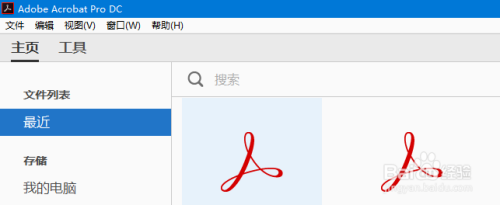
二、其次,点击“工具”按钮
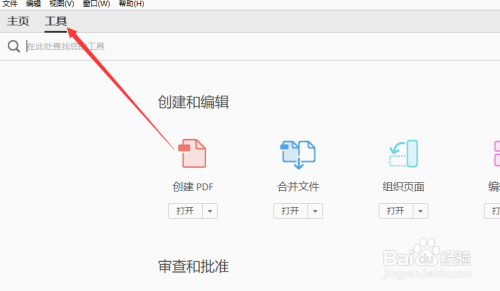
三、之后,选择“创建PDF”工具
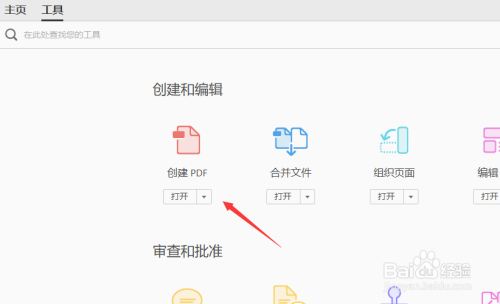
四、再之后,点击“单一文件”选项
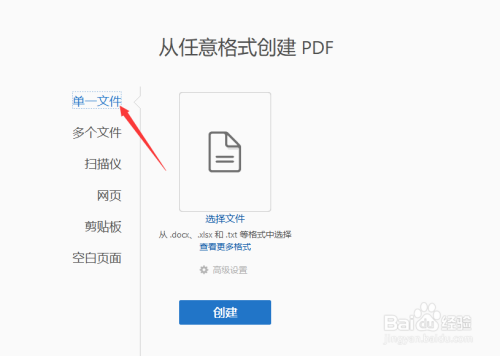
五、最后,通过文件浏览器选择一个文件,单击“创建”即可,最终的效果如图所示
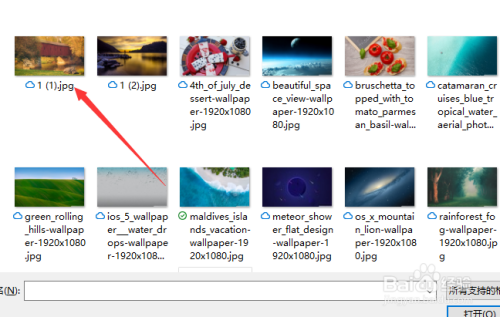
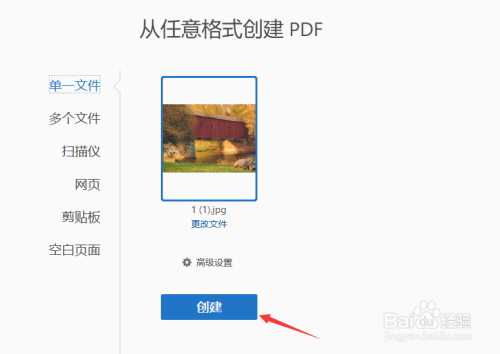
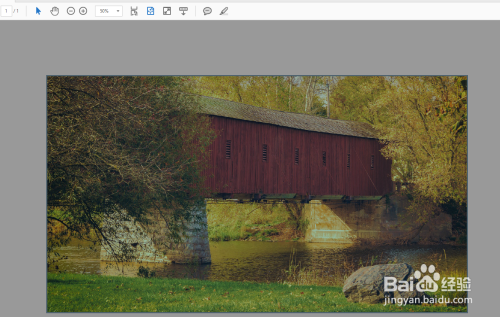
Tips:如果需要编辑某一个文件,可以通过创建单一文件的PDF来实现。
以上就是IEfans小编今日为大家带来的Acrobat PDF如何通过单一文件创建PDF,更多软件教程尽在自由互联软件教程专区!
